- 系统
- 教程
- 软件
- 安卓
时间:2019-09-16 来源:u小马 访问:次
win 10系统开始菜单是一种非常稳定的体验,但有时它会因某种原因而无法使用。如果发生这种情况怎么办?现在,这个问题在许多用户中非常普遍,对于那些不精通的人来说,问题就是停止了“开始”菜单的工作。没有任何单击鼠标或键盘键也可以解决问题。操作系统需要win 10系统中的“开始”菜单才能以最佳方式运行。有几种方法可以解决“开始”菜单损坏的方法,下面一起来看看吧!
win10开始菜单已损坏
如果您的win10开始菜单损坏并且故障排除程序引发了Tile数据库损坏消息,那么您需要重置Tile数据库。本指南应该有助于再次正确设置。请仔细遵循我们的建议:
--运行“开始”菜单疑难解答
--注册windows 10开始菜单
--重置Tile Database文件夹
--运行DISM工具。
运行“开始”菜单疑难解答
1、首先要做的就是运行“开始”菜单疑难解答,看看它是否能解决所有问题。 要完成此操作,您需要下载该工具。 在这样做之后,运行该工具并允许它在竞争之前完成它的工作。
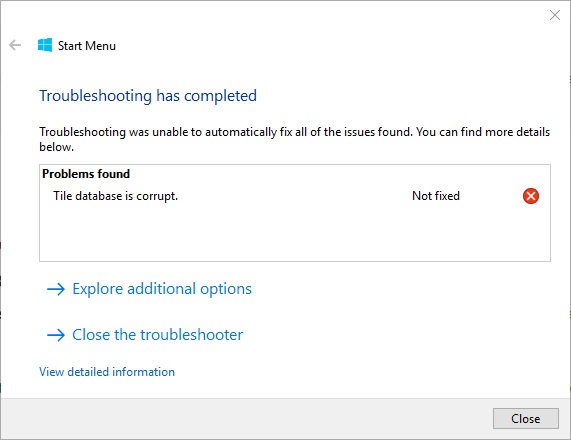
2、Tile数据库是否已损坏? 重新注册win10开始菜单
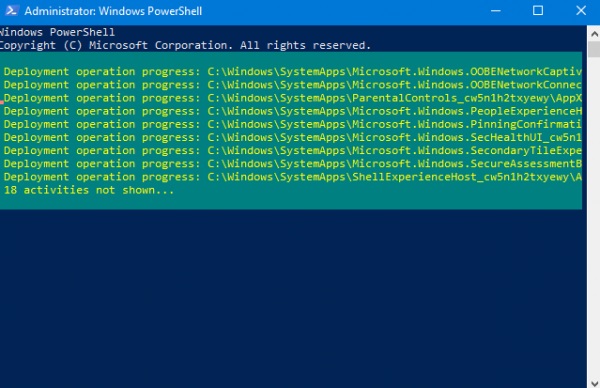
3、打开提升的PowerShell提示符。 现在,一旦PowerShell启动并运行,我们现在希望您键入以下内容,然后按键盘上的Enter键完成。
Get-AppXPackage-AllUsers|Foreach{Add-AppxPackage-DisableDevelopmentMode-Register"$($_.InstallLocation)AppXManifest.xml"}在此之后,只需等待脚本执行其操作,然后检查“开始”菜单是否再次运行。 如果没有,请按照下一步从上面解决可能的腐败问题。
4、重置Tile Database文件夹
重新启动PC并登录到“开始”菜单正常工作的另一个用户帐户。
导航到以下文件夹位置:
C:Users<userX>AppDataLocalTileDataLayer复制TdlData.xml文件并将其保存到另一个驱动器。
5、现在重新启动并登录到“开始”菜单已损坏的用户帐户。
导航到以下文件夹位置:C:Users<userY>AppDataLocalTileDataLayer将保存的TdlData.xml文件粘贴到此处。
接下来,导航到此位置:%LocalAppData%MicrosoftwindowsShell将DefaultLayouts.xml文件从“正常用户帐户”复制到“开始”菜单已损坏的用户帐户。
看看这是否有帮助。
6、运行DISM TOOL
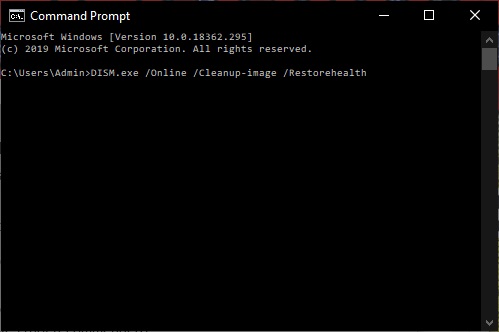
首先要按windows键或单击屏幕左下角的windows图标。 在此之后,键入CMD,当它出现在搜索中时,右键单击“命令提示符”,然后选择“以管理员身份运行”。命令提示符启动后,复制并粘贴以下内容,然后按Enter键运行DISM工具。DISM.exe /Online /Cleanup-image /Restorehealth等待整个操作完成,重新启动windows 10计算机,然后检查“开始”菜单是否最终正常工作。
以上就是关于win10系统开始菜单已损坏的方法,有想要了解win10系统开始菜单已损坏的解决方法的用户,可以尝试以上的设置方法操作看看,希望以上的设置方法可以给大家带来更多的帮助。





